Hoe u Crypto kunt registreren en verhandelen op XT.com
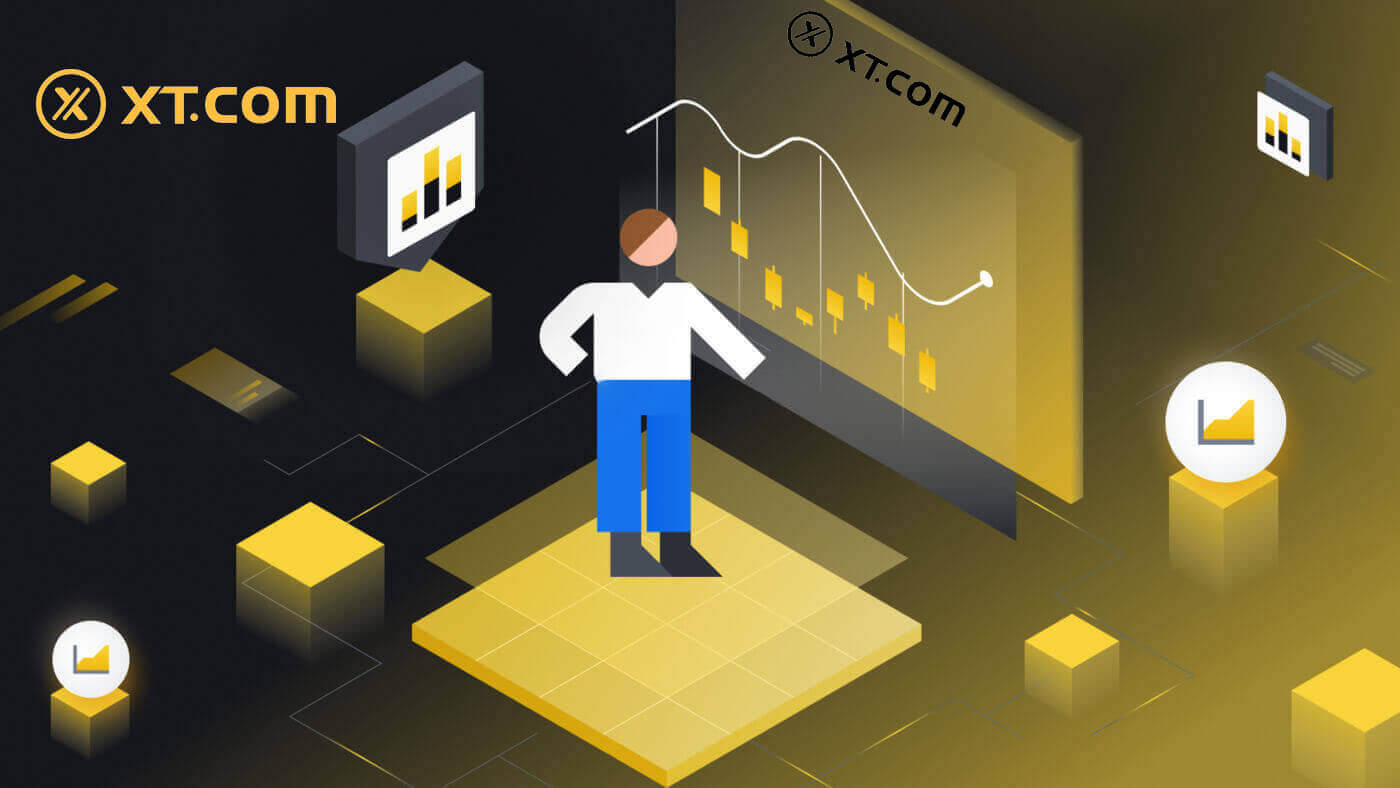
Hoe u zich kunt registreren op XT.com
Hoe u een account op XT.com kunt registreren met e-mail
1. Ga naar XT.com en klik op [Aanmelden] .
2. Kies uw regio en klik op [Bevestigen] .

3. Selecteer [E-mail] en voer uw e-mailadres in, creëer een veilig wachtwoord voor uw account en klik op [Aanmelden] .
Opmerking:
- Uw wachtwoord moet minimaal 8 tekens bevatten , waaronder één hoofdletter en één cijfer.
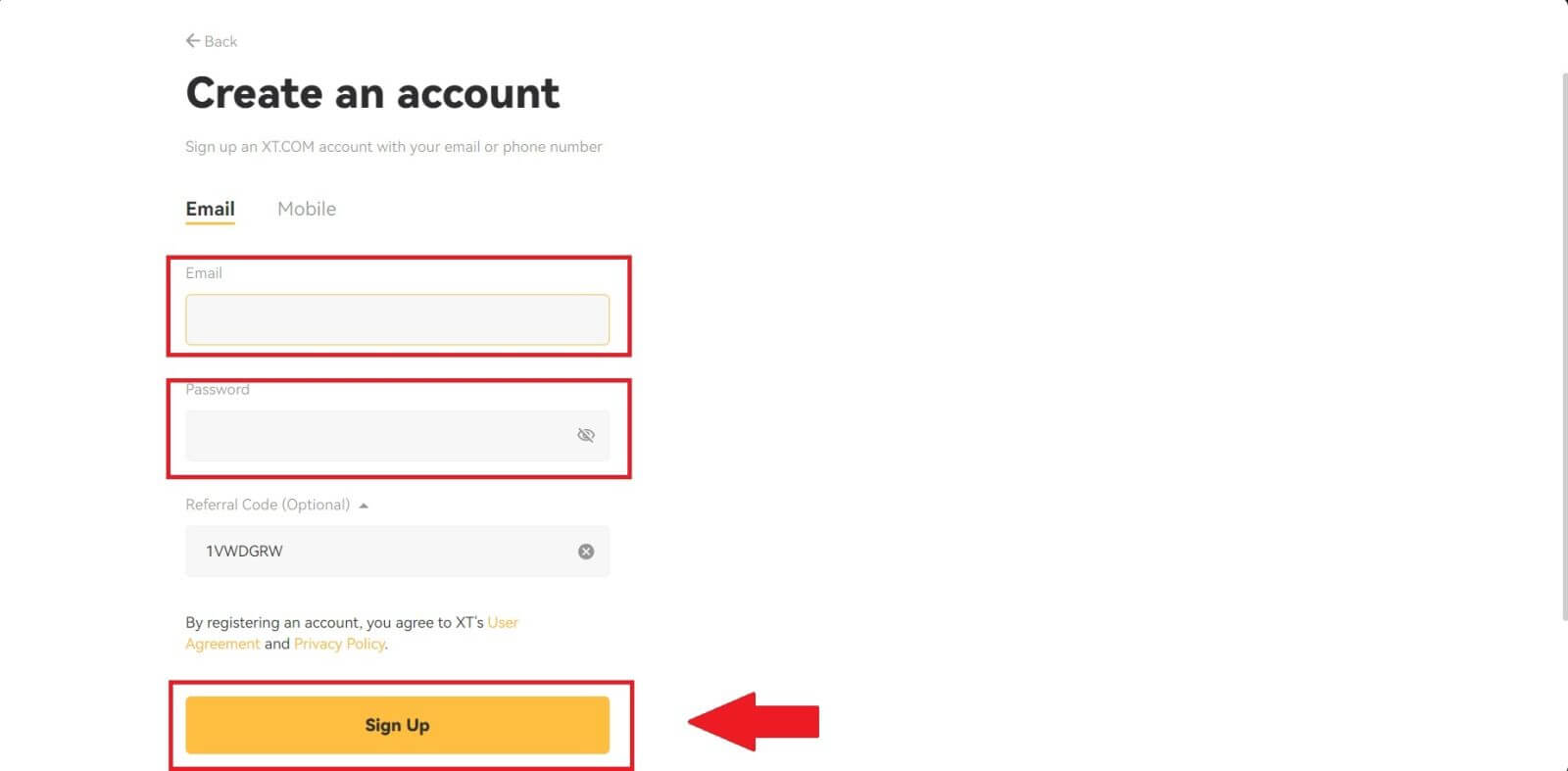
4. Je ontvangt een 6-cijferige verificatiecode in je e-mail. Voer de code in om door te gaan met het proces.
Als u geen verificatiecode heeft ontvangen, klikt u op [Opnieuw verzenden] .
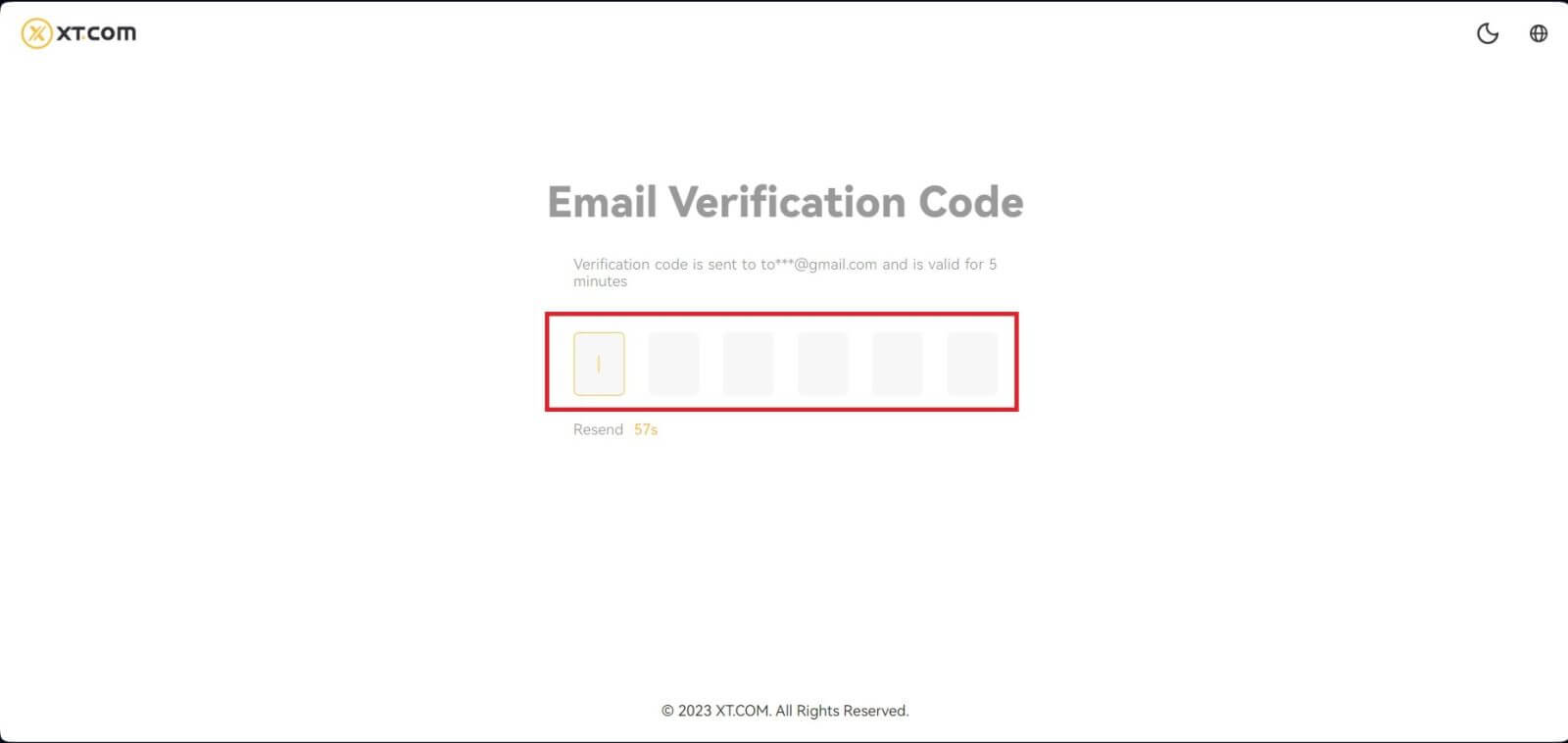
5. Gefeliciteerd, u bent succesvol geregistreerd op XT.com.

Account registreren op XT.com met telefoonnummer
1. Ga naar XT.com en klik op [Aanmelden] .
2. Kies uw regio en klik op [Bevestigen] .

3. Selecteer [Mobiel] en kies uw regio, voer uw telefoonnummer in, maak een veilig wachtwoord voor uw account en klik op [Aanmelden] .
Opmerking:
- Uw wachtwoord moet minimaal 8 tekens bevatten , waaronder één hoofdletter en één cijfer.
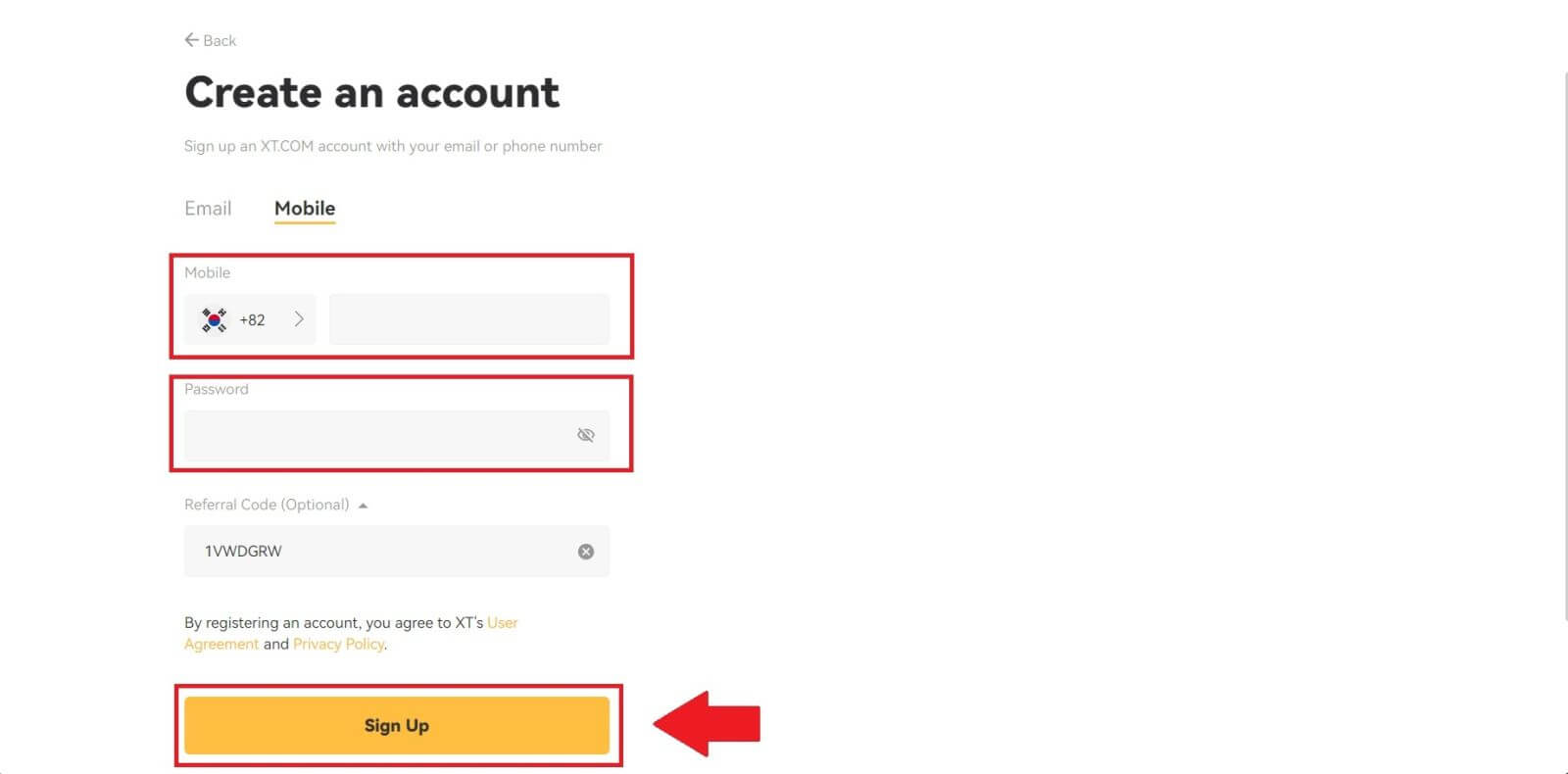
4. U ontvangt een 6-cijferige sms-verificatiecode op uw telefoon. Voer de code in om door te gaan met het proces.
Als u geen verificatiecode heeft ontvangen, klikt u op [Opnieuw verzenden] of drukt u op [Spraakverificatiecode] .
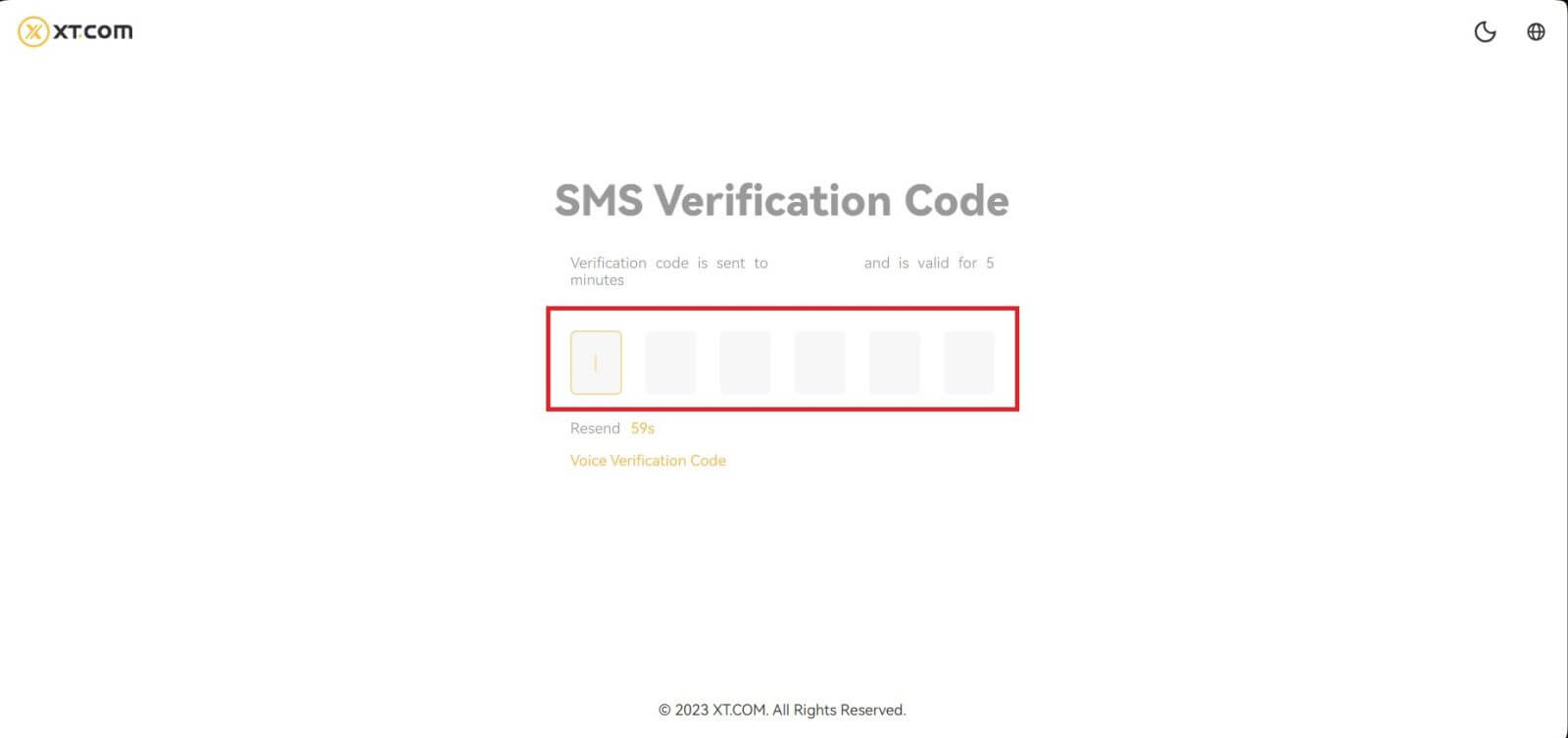
5. Gefeliciteerd, u bent succesvol geregistreerd op XT.com.

Hoe u een account kunt registreren op de XT.com-app
1. U moet de XT.com-applicatie installeren om een account aan te maken om te handelen in de Google Play Store of App Store .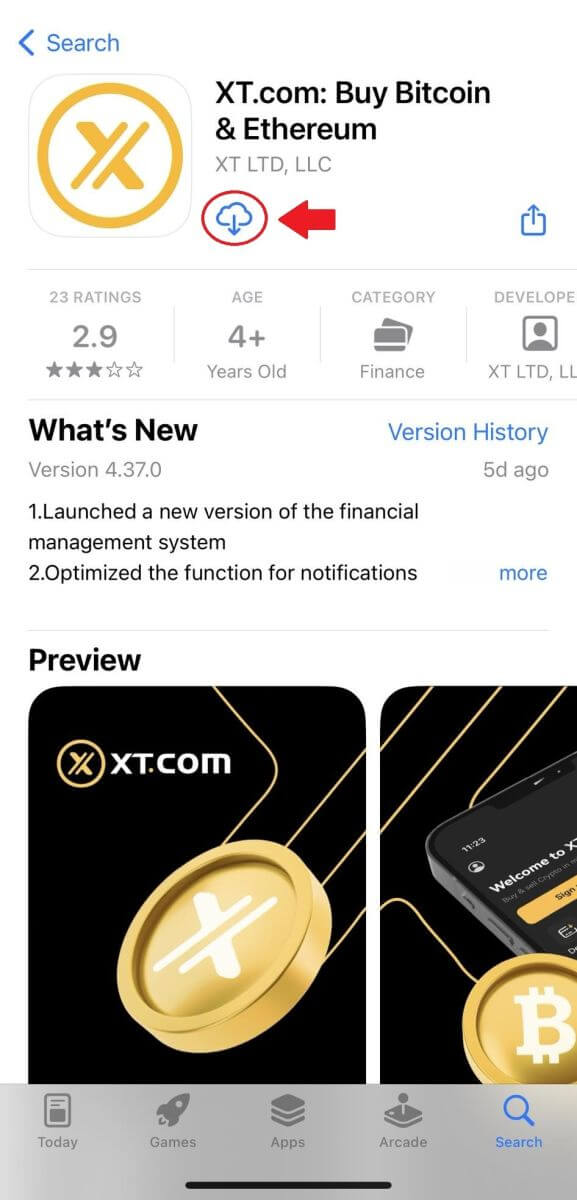
2. Open de XT.com-app en tik op [Aanmelden] .
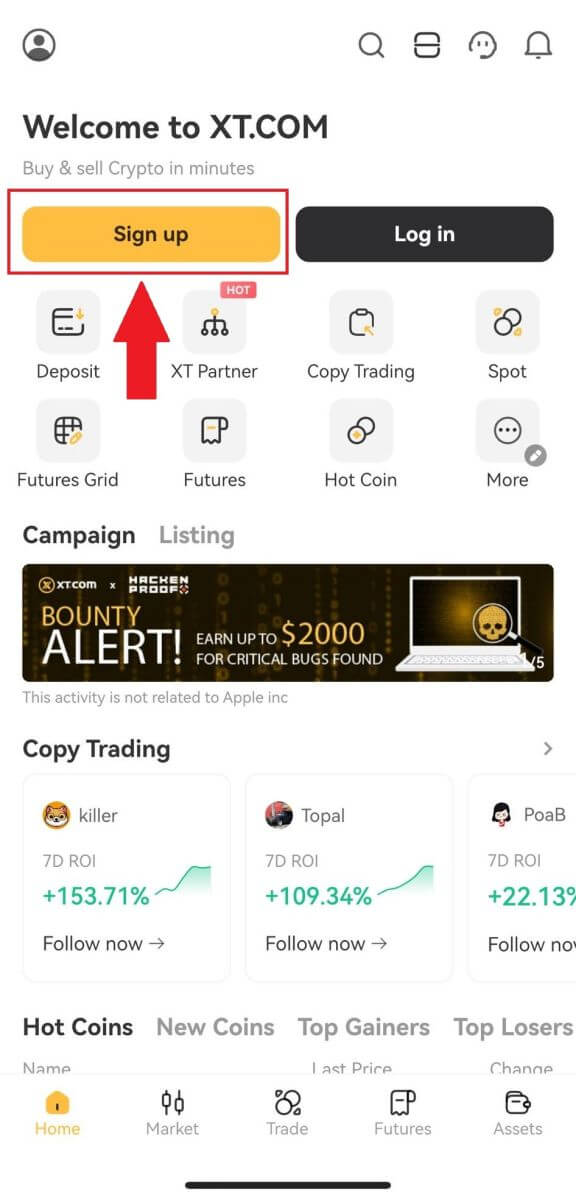
3. Kies uw regio en tik op [Volgende] .
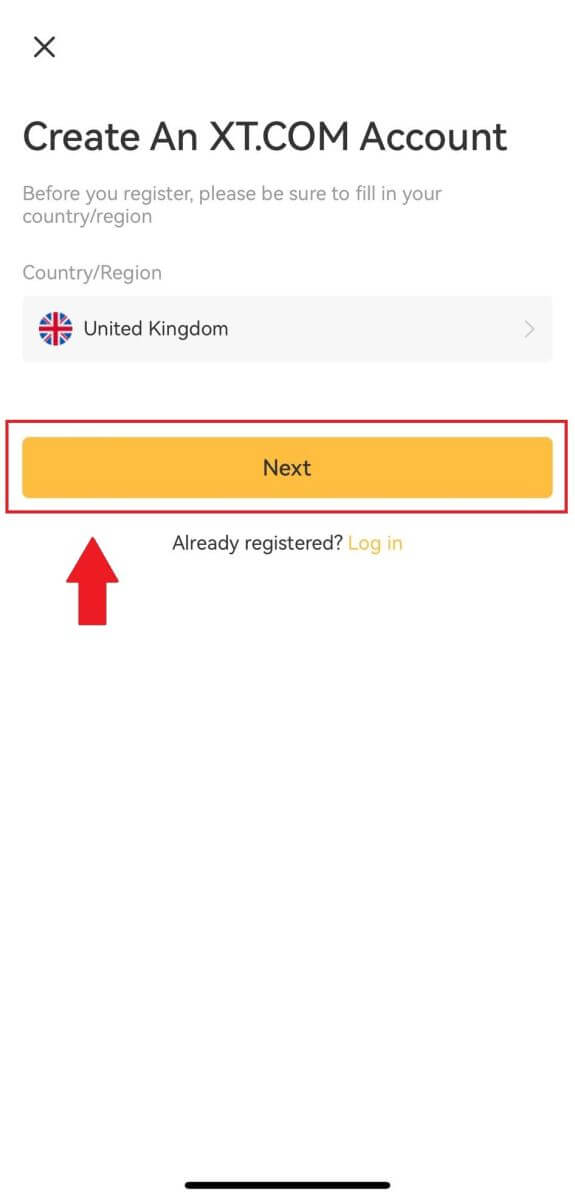
4. Selecteer [ E-mail ] of [ Telefoonnummer ], voer uw e-mailadres of telefoonnummer in, maak een veilig wachtwoord voor uw account en tik op [Registreren] .
Opmerking :
- Uw wachtwoord moet minimaal 8 tekens bevatten, waaronder één hoofdletter en één cijfer.
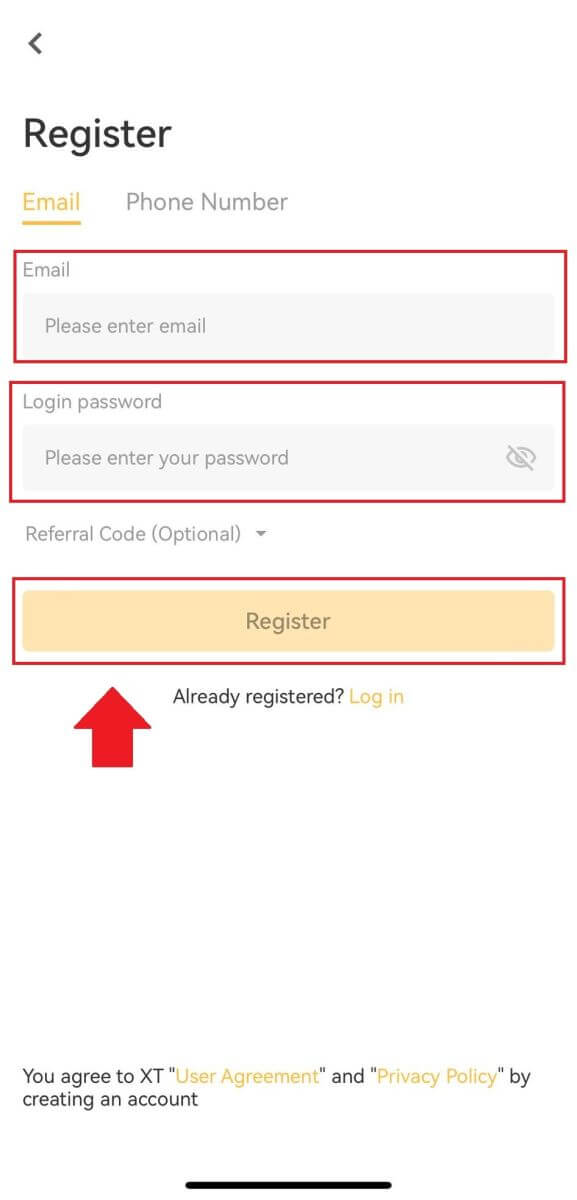
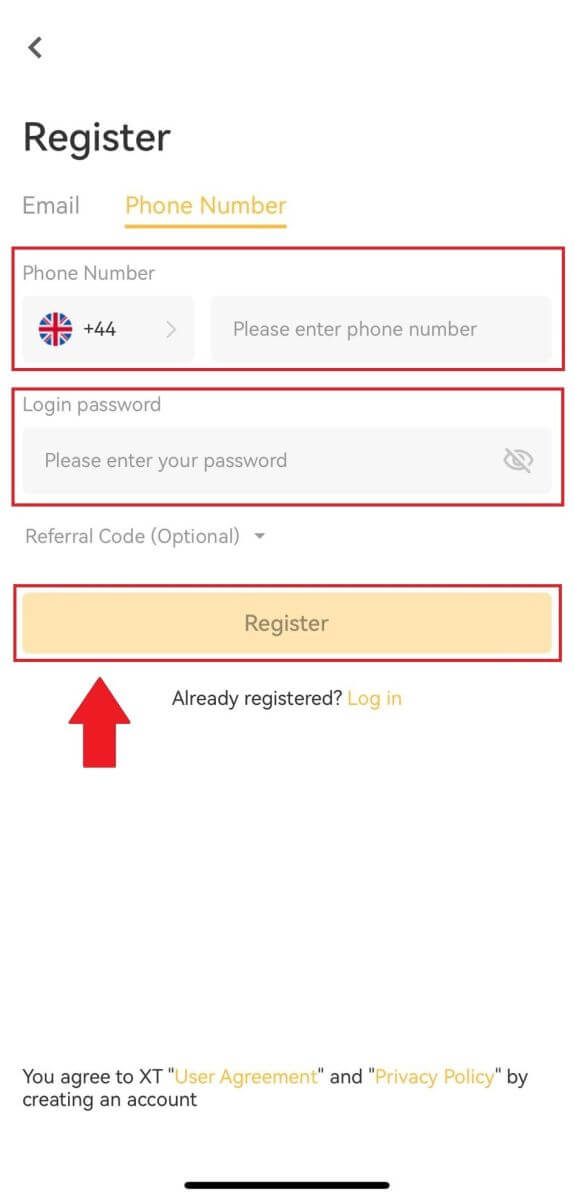
5. U ontvangt een 6-cijferige verificatiecode in uw e-mail of telefoon. Voer de code in om door te gaan met het proces.
Als u geen verificatiecode heeft ontvangen, klikt u op [Opnieuw verzenden] of drukt u op [Spraakverificatiecode].
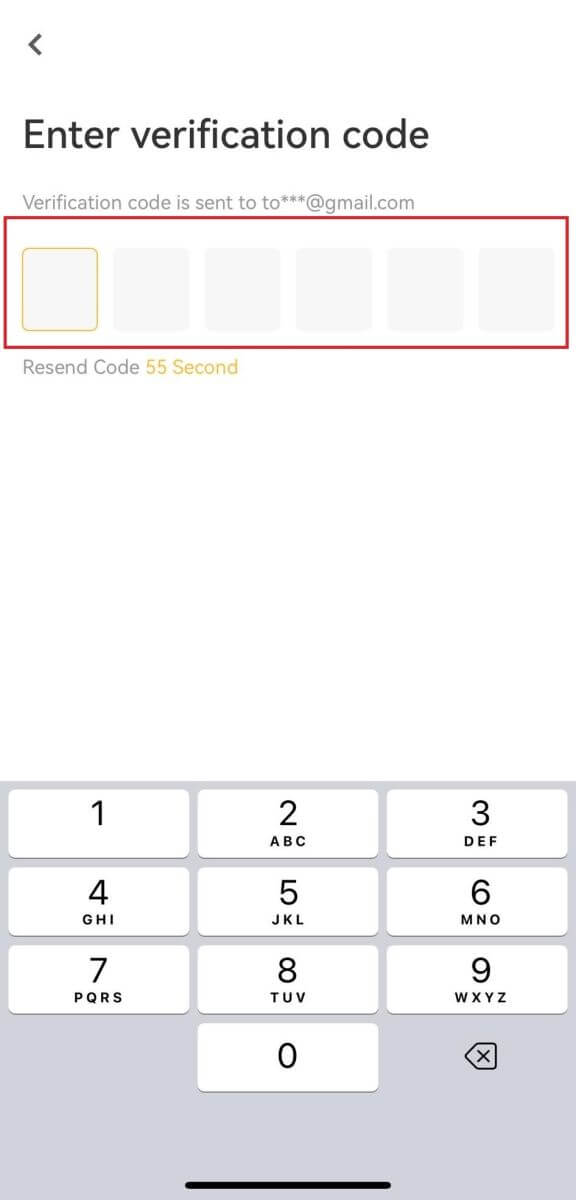
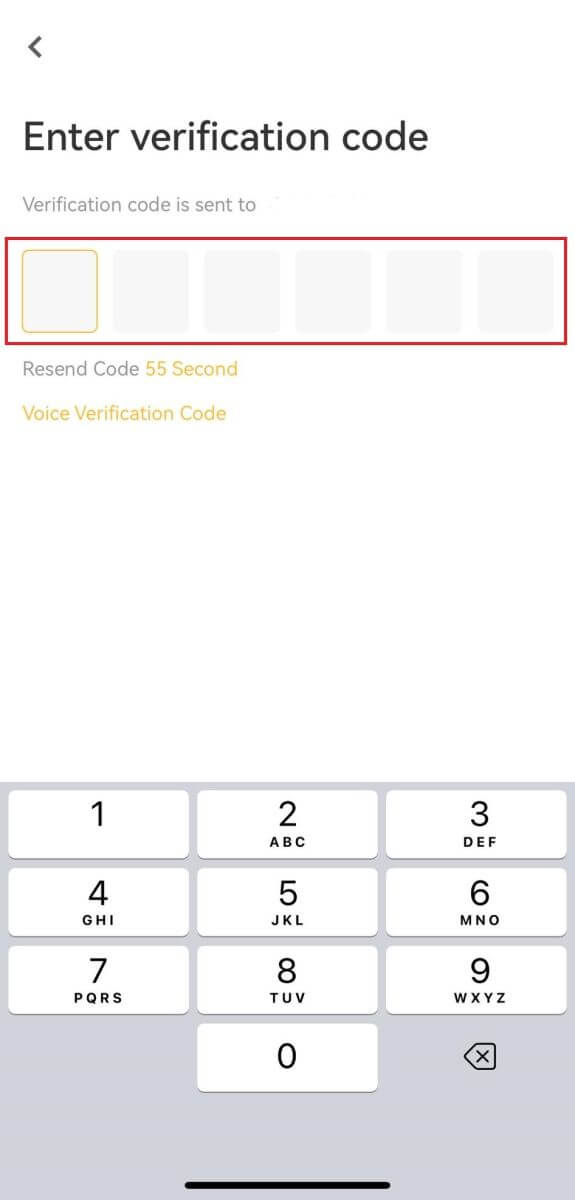
6. Gefeliciteerd! U hebt met succes een XT.com-account aangemaakt op uw telefoon
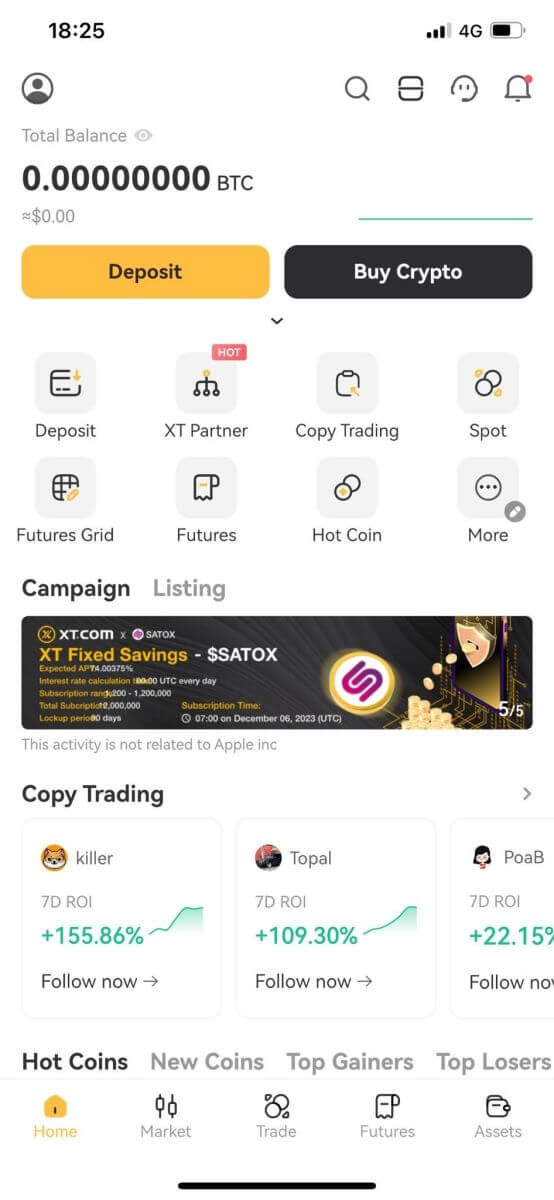
Veelgestelde vragen (FAQ)
Waarom kan ik geen e-mails ontvangen van XT.com?
Als u geen e-mails van XT.com ontvangt, volgt u de onderstaande instructies om de instellingen van uw e-mail te controleren:1. Bent u ingelogd op het e-mailadres dat is geregistreerd bij uw XT.com-account? Soms bent u mogelijk afgemeld bij uw e-mail op uw apparaat en kunt u de e-mails van XT.com daarom niet zien. Log in en vernieuw.
2. Heeft u de spammap van uw e-mail gecontroleerd? Als u merkt dat uw e-mailserviceprovider e-mails van XT.com in uw spammap plaatst, kunt u deze als “veilig” markeren door XT.com-e-mailadressen op de witte lijst te zetten. U kunt de e-mails van XT.com op de witte lijst raadplegen om dit in te stellen.
3. Is de functionaliteit van uw e-mailclient of serviceprovider normaal? Om er zeker van te zijn dat uw firewall of antivirusprogramma geen beveiligingsconflict veroorzaakt, kunt u de instellingen van de e-mailserver verifiëren.
4. Staat uw inbox vol met e-mails? U kunt geen e-mails verzenden of ontvangen als u de limiet heeft bereikt. Om ruimte te maken voor nieuwe e-mails, kunt u enkele oudere e-mails verwijderen.
5. Registreer indien mogelijk met gebruikelijke e-mailadressen zoals Gmail, Outlook, etc.
Hoe komt het dat ik geen sms-verificatiecodes kan ontvangen?
XT.com werkt er altijd aan om de gebruikerservaring te verbeteren door onze SMS-authenticatiedekking uit te breiden. Niettemin worden bepaalde landen en regio's momenteel niet ondersteund.Controleer onze wereldwijde SMS-dekkingslijst om te zien of uw locatie gedekt is als u SMS-authenticatie niet kunt inschakelen. Gebruik Google Authenticatie als uw primaire tweefactorauthenticatie als uw locatie niet op de lijst staat.
De volgende acties moeten worden ondernomen als u nog steeds geen sms-codes kunt ontvangen, zelfs nadat u sms-authenticatie hebt geactiveerd, of als u momenteel in een land of regio woont die onder onze wereldwijde sms-dekkingslijst valt:
- Zorg ervoor dat er een sterk netwerksignaal op uw mobiele apparaat is.
- Schakel alle oproepblokkerings-, firewall-, antivirus- en/of bellerprogramma's op uw telefoon uit die mogelijk voorkomen dat ons SMS-codenummer werkt.
- Schakel uw telefoon weer in.
- Probeer in plaats daarvan stemverificatie.
Hoe u in Crypto kunt handelen op XT.com
Hoe te handelen op XT.com (website)
1. Log in op uw XT.com- account en klik op [Markten] .
2. Ga naar de marktinterface, klik of zoek naar de tokennaam, waarna u wordt doorgestuurd naar de Spot-handelsinterface.

3. U bevindt zich nu op de interface van de handelspagina.

- Handelsvolume van het handelspaar in 24 uur.
- Kandelaargrafiek en marktdiepte.
- Markttransacties.
- Orderboek verkopen.
- Bestelboek kopen.
- Koop-/verkoopordersectie.
Ga naar het koopgedeelte (6) om BTC te kopen en vul de prijs en het bedrag voor uw bestelling in. Klik op [BTC kopen] om de transactie te voltooien.

Opmerking:
- Het standaardordertype is een limietorder. Als u wilt dat een order zo snel mogelijk wordt uitgevoerd, kunt u een marktorder gebruiken.
- De percentagebalk onder het bedrag verwijst naar welk percentage van uw totale USDT-activa zal worden gebruikt om BTC te kopen.
Spot ruilen op XT.com (app)
1. Log in op de XT.com-app en ga naar [Trade] - [Spot].
2. Hier is de interface van de handelspagina op de XT.com-app.

- Markt- en handelsparen.
- Technische indicatoren en afzettingen.
- Cryptovaluta kopen/verkopen.
- Orderboek.
- Bestelgeschiedenis.
Klik op [BTC kopen] om de bestelling af te ronden. (Hetzelfde voor verkooporder)

Opmerking:
- Het standaardordertype is een limietorder. Als u wilt dat een order zo snel mogelijk wordt uitgevoerd, kunt u een marktorder gebruiken.
- Het handelsvolume onder het bedrag verwijst naar welk percentage van uw totale USDT-activa zal worden gebruikt om BTC te kopen.
Hoe plaats ik een marktorder op XT.com?
1. Log in op uw XT.com-account.Klik op de knop [Trading] - [Spot] bovenaan de pagina en selecteer een handelspaar. Klik vervolgens op de knop [Spot] - [Market]
 2. Voer het [Totaal] in , dat verwijst naar het bedrag in USDT dat u heeft gebruikt om XT te kopen. Of u kunt de aanpassingsbalk onder [Totaal] slepen om het percentage van uw spotsaldo aan te passen dat u voor de bestelling wilt gebruiken.
2. Voer het [Totaal] in , dat verwijst naar het bedrag in USDT dat u heeft gebruikt om XT te kopen. Of u kunt de aanpassingsbalk onder [Totaal] slepen om het percentage van uw spotsaldo aan te passen dat u voor de bestelling wilt gebruiken. Bevestig de prijs en het aantal en klik vervolgens op [Koop XT] om een marktorder te plaatsen.

Hoe kan ik mijn marktorders bekijken?
Zodra u de orders heeft geplaatst, kunt u uw marktorders bekijken en bewerken onder [Open Orders] . Om uitgevoerde of geannuleerde orders te bekijken, gaat u naar het tabblad [ Ordergeschiedenis ].
Om uitgevoerde of geannuleerde orders te bekijken, gaat u naar het tabblad [ Ordergeschiedenis ].
Veelgestelde vragen (FAQ)
Wat is limietorder
Een limietorder is een order die u in het orderboek plaatst met een specifieke limietprijs. Het zal niet onmiddellijk worden uitgevoerd, zoals een marktorder. In plaats daarvan wordt de limietorder alleen uitgevoerd als de marktprijs uw limietprijs (of beter) bereikt. Daarom kunt u limietorders gebruiken om tegen een lagere prijs te kopen of tegen een hogere prijs dan de huidige marktprijs te verkopen.
U plaatst bijvoorbeeld een kooplimietorder voor 1 BTC van $60.000, en de huidige BTC-prijs is 50.000. Uw limietorder wordt onmiddellijk uitgevoerd op $ 50.000, omdat dit een betere prijs is dan de prijs die u heeft ingesteld ($ 60.000).
Op dezelfde manier, als u een verkooplimietorder plaatst voor 1 BTC van $40.000 en de huidige BTC-prijs $50.000 is. De bestelling wordt onmiddellijk uitgevoerd voor $ 50.000, omdat dit een betere prijs is dan $ 40.000.
Wat is marktorde
Een marktorder is een instructie om onmiddellijk een actief te kopen of verkopen tegen de beste prijs die op de markt beschikbaar is. Voor de uitvoering van een marktorder is liquiditeit nodig, wat betekent dat het wordt uitgevoerd op basis van een eerdere limietorder in het ordercentrum (orderboek).
Als de totale marktprijs van een transactie te hoog is, worden sommige delen van de transactie die nog niet zijn uitgevoerd, geannuleerd. Ondertussen zullen marktorders orders op de markt afhandelen, ongeacht de kosten, dus u moet enig risico dragen. Bestel zorgvuldig en wees u bewust van de risico's.
Hoe ik mijn spothandelactiviteiten kan bekijken
U kunt uw spothandelactiviteiten bekijken in het paneel Orders en Posities onderaan de handelsinterface. Schakel eenvoudig tussen de tabbladen om de status van uw openstaande orders en eerder uitgevoerde orders te controleren.
1. Openstaande bestelling
Op het tabblad [Openstaande bestellingen] kunt u details van uw openstaande bestellingen bekijken, waaronder:
- Tijd.
- Handelspaar.
- Order type.
- Richting.
- Bestelprijs.
- Bestelbedrag.
- Uitgevoerd.
- Totaal.

Om alleen huidige openstaande orders weer te geven, vinkt u het vakje [Verberg andere paren] aan . 
2. Bestelgeschiedenis
- Bestellingstijd.
- Handelspaar.
- Order type.
- Richting.
- Gemiddeld.
- Bestelprijs.
- Uitgevoerd.
- Gevuld orderbedrag.
- Totaal.
- Bestelstatus.
 3. Handelsgeschiedenis De handelsgeschiedenis
3. Handelsgeschiedenis De handelsgeschiedenistoont een overzicht van uw uitgevoerde bestellingen over een bepaalde periode. U kunt ook de transactiekosten en uw rol (market maker of taker) controleren.
Om de handelsgeschiedenis te bekijken, gebruikt u de filters om de datums aan te passen en klikt u op [Zoeken] .

4. Tegoeden
U kunt details bekijken van de beschikbare activa in uw Spot Wallet, inclusief de munt, het totale saldo, het beschikbare saldo, het in bestelling zijnde geld en de geschatte BTC/fiat-waarde.
Houd er rekening mee dat het beschikbare saldo verwijst naar het bedrag dat u kunt gebruiken om bestellingen te plaatsen.



